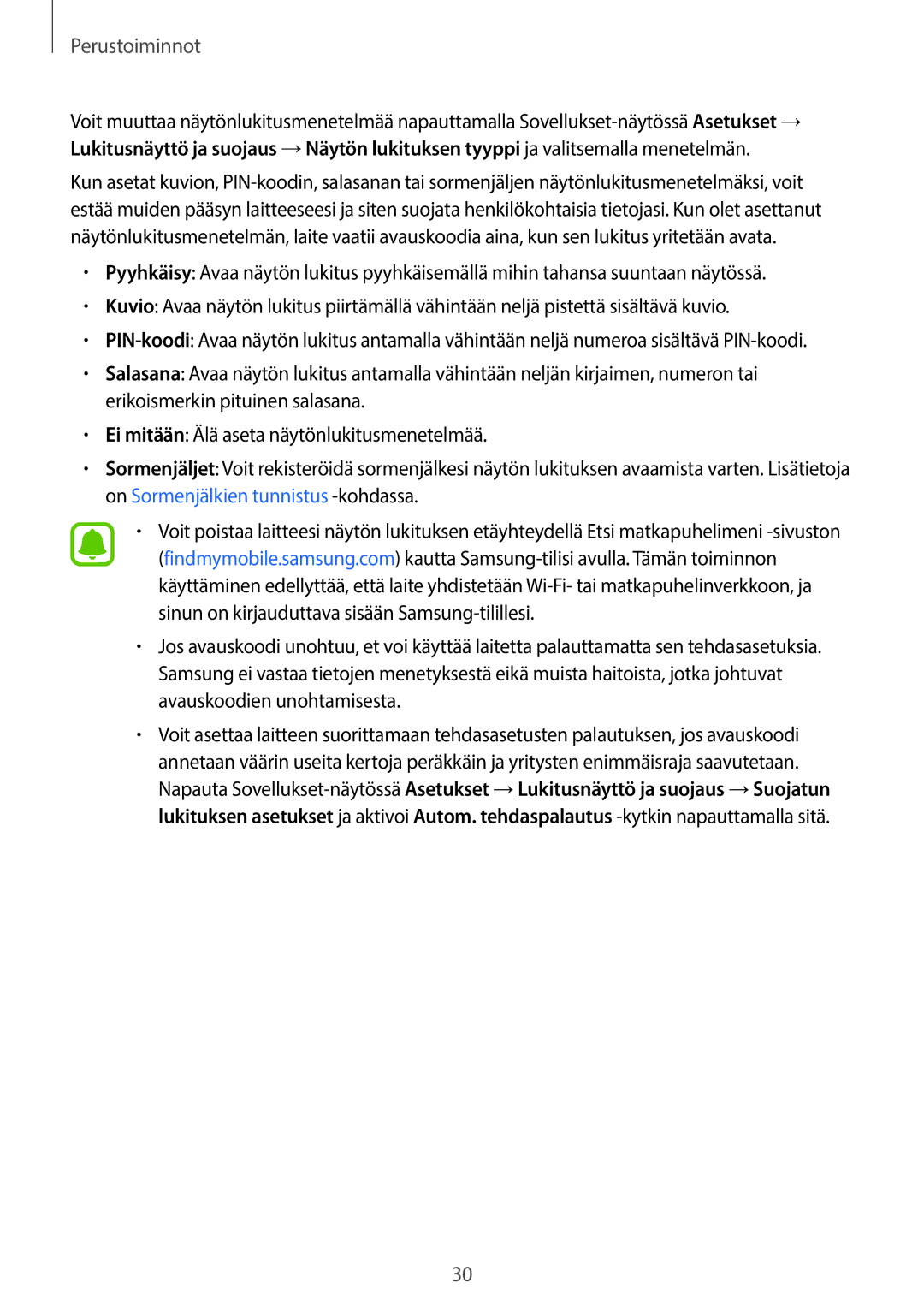Perustoiminnot
Voit muuttaa näytönlukitusmenetelmää napauttamalla
Kun asetat kuvion,
•Pyyhkäisy: Avaa näytön lukitus pyyhkäisemällä mihin tahansa suuntaan näytössä.
•Kuvio: Avaa näytön lukitus piirtämällä vähintään neljä pistettä sisältävä kuvio.
•
•Salasana: Avaa näytön lukitus antamalla vähintään neljän kirjaimen, numeron tai erikoismerkin pituinen salasana.
•Ei mitään: Älä aseta näytönlukitusmenetelmää.
•Sormenjäljet: Voit rekisteröidä sormenjälkesi näytön lukituksen avaamista varten. Lisätietoja on Sormenjälkien tunnistus
•Voit poistaa laitteesi näytön lukituksen etäyhteydellä Etsi matkapuhelimeni
•Jos avauskoodi unohtuu, et voi käyttää laitetta palauttamatta sen tehdasasetuksia. Samsung ei vastaa tietojen menetyksestä eikä muista haitoista, jotka johtuvat avauskoodien unohtamisesta.
•Voit asettaa laitteen suorittamaan tehdasasetusten palautuksen, jos avauskoodi annetaan väärin useita kertoja peräkkäin ja yritysten enimmäisraja saavutetaan. Napauta
30